Replikasyon Başlatma
Uzak lokasyondaki vCenter’da bulunan sanal sunucuları Teknotel Telekom Bulut-Sanal Veri Merkezin(SVM)’deki kaynaklara replike edip felaket durumunda sanal sunucuları Teknotel Telekom Bulut’da açılıp kullanılabilir.
Replikasyon öncesinde Uzak lokasyondaki vCenter’a Replikasyon sunucusu kurulup konfigürasyon yapılmış olmalıdır.
Uyumluluk Matrisi
Teknotel Telekom Bulut altyapısı sadece aşağıdaki versiyonları desteklemektedir. Teknotel Telekom Bulut ürün güncellemelerinden sonra uyumluluk matriksinde değişiklik olabilir. Sahip olunan versiyonlarla aşağıdaki uyumluluk matriksi kurulum öncesinde mutlaka karşılaştırılmalıdır
- vSphere 6.5: Esxi 6.5.x ve vCenter 6.5.x
- vSphere 6.7: Esxi 6.7.x ve vCenter 6.7.x
- vSphere 7.0: Esxi 7.0.x ve vCenter 7.0.x
- vSphere License: Essentials Plus, Standard veya Enterprise Plus
Sunucu Limitleri
Replikasyon yapabilmek sunucuların maksimum kapasitelerinin aşağıdaki gibi olması tavsiye edilir. Bu kapasitelerin aşılması durumunda replikasyonların başlamaması veya RPO violation hataları gibi durumlara rastlanılabilir.
- 32 GHz vCPU
- 256 GB RAM
- 4 TB disk
Replikasyon yapabilmek için öncelikle yukarıda belirtildiği gibi vCenter ve ESX versiyonu 6.5.x veya 6.7.x, vSphere lisansı da Data Protection&Replication desteklenen 3 lisanstan biri olmalıdır. Ardından Teknotel Telekom Bulut İş Sürekliliği ve Sanal Veri Merkezi Hizmeti satın alınmalıdır.
Teknotel Telekom Bulut SVM servisine verilen adresler kullanılarak giriş yapılır.
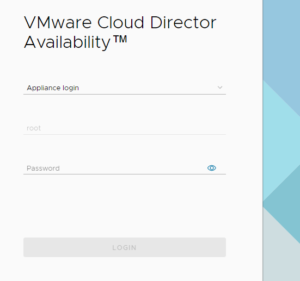
Açılan ekranda Availability tabı seçilir.
Açılan ekranda Incoming Replications tabında from On-Prem sekmesi açılarak New Protection ile Uzak lokasyondaki vCenter’dan Teknotel Telekom Bulut SVM’ye doğru replikasyon başlatılabilir.
Açılan ekranda uzak lokasyonunda isim verilen replikasyon sunucusunun ismi görülür ve Next ile devam edilir.
vCenter’da replike edilecek VM seçilir.
Hangi SVM’de hangi kaynaklara replike edilecekse seçilir.
Seed VM ekranında sol tarafta replike edilen vm seçildikten sonra sağ taraftada SVM’de hangi vapp alındaysa seçilerek replikasyonun sıfırdan yapılması yerine var olan VM seçilip ilk replikasyonun çok daha kısa sürmesi hedeflenir. SVM’de vm ilk defa replike ediliyorsa bu seçenek seçilmeden devam edilir.
Protection Settings ile Replike edilmek istenen VM hangi sıklıkla replike edilmek istendiği Target Recorvery Point Objective (RPO) ile belirleyebilirsiniz. Ayrıca bu menüde karşı lokasyondaki Storage Policy seçilir.
Eğer tutarlı bir replikasyon gönderilmek isteniyorsa Enable Quiesce enable edilmelidir. Bu menünün aktif olabilmesi için VM’de VMtools yüklü olmalıdır. Sanal Makine üzerinde veritabanı ya da anlık kesintilerden-donmalardan etkilenecek uygulama varsa kapalı tutulması tavsiye edilir. Replike edilen sanal makine aynı zamanda yedek alınıyorsa mutlaka bu seçenek kapalı olmalıdır.
Scheduling ile ilk replikasyonun ne zaman başlatılacağı seçilir. Immediately ile hemen başlatılabilir.
Yapılan işlemlerin bir özeti görüldükten sonra Finish ile replikasyon başlatılır.
Replikasyon durumu History tabından kontrol edilebilir.
Failover
Failover işlemi uzak lokasyondaki vCenter’daki sanal makine erişilemez yani Felaket Kurtarma senaryosu durumunda kullanılmalıdır.
Felaket Kurtarma lokasyonundaki SVM adresine giriş yapılır ve Availability bölümü seçilir. Açılan menüde daha önceden başlatılan replikasyonlar Incoming Replications tabında From On-Prem sekmesinde görülebilir.
Hangi sanal makinede felaket yaşıyorsa replikasyon seçiliyken üst menüdeki Failover butonu tıklanır.
Açılan menüde ilgili sanal makinen hangi şartlarda açılacağı belirlenir. Ayrıca Felaket Kurtarma lokasyonunda hangi organizasyon network’ün açılacağı seçilir ve devam edilir.
Recovery point varsa seçilir yoksa devam edilir.
Yapılan işlemlerin bir özeti görüldükten sonra Finish ile sanal makine Felaket Kurtarma lokasyonundaki SVM’de açılması sağlanır.
Reverse
Uzak lokasyondaki vCenter’daki sorun giderildikten sonra sanal sunucular uzak lokasyona geri gönderilmelidir. Bu sebeple uzak lokasyonunda SVM’ye giriş yapılır ve Incoming Replications menüsü altında from On-Prem sekmesinde yer alan ‘Fail-Overed’ durumundaki replikasyon seçilir. Sonrasında üst menüden Reverse tıklanır.
Açılan menüde Reverse ile replikasyon Teknotel Telekom Bulut SVM’den uzak lokasyondaki vCenter’a doğru tekrar başlatılır
Migration
Reverse işlemi ile Teknotel Telekom Bulut SVM’den uzak lokasyonundaki vCenter’a doğru yapılan replikasyon bittikten sonra replikasyon işlemi Outgoing Replications menüsü altına to On-Prem’e taşınır.
İlgili sanal makine için planlı bir çalışma zamanı alındıktan sonra üst menüden Migrate seçilir. Böylece sanal makine uzak lokasyondaki vCenter’a planlı şekilde taşıma işlemi yapılabilir.
Migrate tıklandıktan sonra sanal makine Power/Poweroff olarak mı açılacağı seçilir.
Yapılan işlemlerin bir özeti görünür ve Finish ile devam edilir.
Reprotect
Sanal makine uzak lokasyondaki vCenter’a taşındıktan sonra replikasyon tekrar Teknotel Telekom Bulut’daki SVM’deki kaynaklara doğru yapılması gerekmektedir.
Teknotel Telekom Bulut SVM’de Outgoing Replications menüsü altındaki to On-Prem sekmesinde ilgili sanal makine replikasyonunda üst menüden Reprotect’ e tıklanır.
Açılan menüde Reprotect ile işlem başlatılır.
Bu işlem ile Replikasyon uzak lokasyondaki vCenter’dan Teknotel Telekom Bulut SVM’ne doğru başlatılır. Replikasyon işlemi Teknotel Telekom Bulut SVM’de Incoming Replications menüsünde from On-Prem sekmesi altına taşınır.
Test Failover
Uzak lokasyondaki vCenter’dan Teknotel Telekom Bulut SVM’ne replikasyon tamamlandıktan sonra istenildiği zaman sanal makineler Teknotel Telekom Bulut SVM’de test organizasyon network’ünde açabilirsiniz.
Bunun için Teknotel Telekom Bulut SVM’de Incoming Replications menüsünde from On-Prem sekmeside İlgili replikasyon seçiliyken üst menüde Test Failover’ e tıklanır.
Açılan menüde sanal makinenin hangi test organizasyondan açılacağı seçilip devam edilir.
Seçilen sanal makinein son değişikliklerin replike edilmesi için Synchronize all VMs to their current state sekmesi seçilir.
Yapılan işlemlerin özeti görüldükten sonra Finish denir. Böylece sanal makine, Teknotel Telekom SVM’de Test Organizasyon Network’ünde açılır.
Sanal makine açıldıktan sonra gerekli test ve kontroller yapıldıktan sonra replikasyon üzerinde üst menüden Test Cleanup’a tıklanır.
Açılan menüde Cleanup seçilir. Bu işlem ile Teknotel Telekom Bulut SVM’de açılan test sunucusu kapatılıp replikasyon kaldığı yerden devam ettirilir.
Replication Task ve History
Replication Tasks menüsü ile hata alan ya da biten işlerin bilgilerini görebilirsiniz.
Ayrıca devam eden replikasyonun loğlarını veya işleri görmek isterseniz aşağıdaki menüde History sekmesini kullanabilirsiniz.


